In den QuickBiteSeries werden kurze Artikel über wichtige IT-Grundlagen veröffentlicht, mit denen Interessierte ihr Wissen in wenigen Minuten wieder auffrischen können. Zusätzlich bieten sie auch eine kurze Übersicht für diejenigen, welche sich neu in eine Thematik einlesen wollen.
Active Directory / Part 1 – Der GC und ADDS Schema
In mehreren Artikel stelle ich hier verschiedene Elemente des Active Directory vor und referenziere im Anschluss auf die besten weiterführenden Artikel.
Global Catalog
Der Global Catalog enthält ein zentrales subset von gewissen Objekten aus dem ganzen Active Directory Forest bereit. Diese werden vor allem für die Suche bereitgehalten. Wenn ein Benutzer zum Beispiel einen Drucker oder andern Benutzer im Verzeichnis sucht, wird der Global Catalog angefragt, welche alle für den Benutzer relevanten Informationen der angefragten Objekte bereithält. (Im Outlook wird jedoch das Global Address Book kontaktiert, welches aus dem GC aufgebaut wird)
Der GC hällt dazu eine partition in der AD datenbank (ntds.dit) bereit mit den untenstehenden Objekten des gesamten Forests. Es werden jedoch nicht alle Objekt-Attribute bereitgehalten, sondern nur Attribute, welche im Schema so definiert wurden. Wenn man diese ändern will, kann man dies über das Schema Snap-In machen:
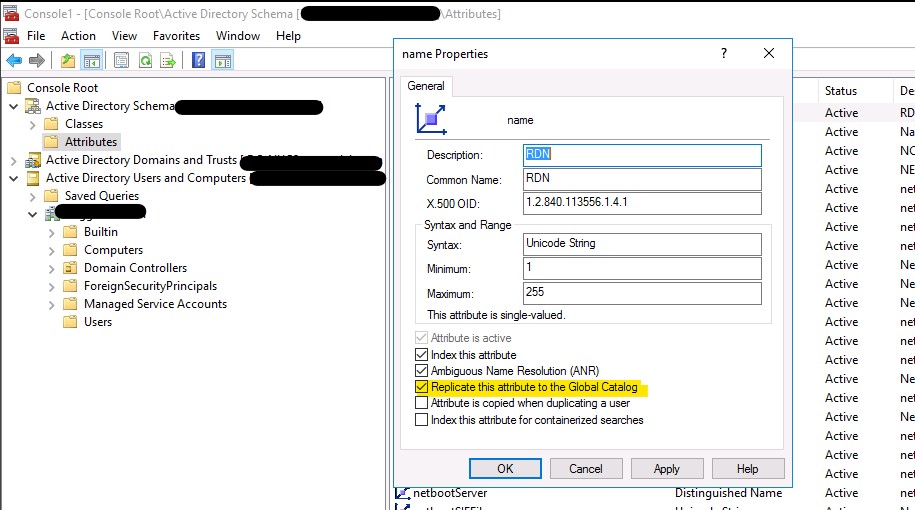
Der Global Catalog befindet sich in der selben Datenbank, hört jedoch auf den LDAP port 3268. Die Active Directory writable partition LDAP queries hören auf LDAP port 389.
Weiterführende Infos dazu findest du hier.
Active Directory Schema
Das Active Directory Schema beschreibt die Struktur, den Aufbau, die verfügbaren Objekte und deren Attribute des Active Directory, welche in der Active Directory (ntds.dit) Datenbank abgelegt werden.
Im Schema werden die verschiedenen Arten von AD-Objekten als “Classes” bezeichnet. User und Computer sind zum Beispiel Classes. Jede Class hatt gewisse, ihr zugewiesene Attribute. So sind distinguishedName oder street zb. Attribute für gewisse Objekte (Classes).
Alle Attribute und Classes des Schemas können über das Active Directory Schema MMC Snap-In eingesehen werden. Dieses MMC muss jedoch zuerst aktiviert werden. (Wieso weiss niemand so genau 😀 )
Hierzu einfach einen “command prompt” als Administrator starten –> regsvr32 schmmgmt.dll eingeben. Und das Snap-In kann im MMC gestartet werden.
Eine weitere bequeme Möglichkeit, ist die für das Objekt verfügbaren und gesetzten Attibute gleich über das Active Directory Users and Computers Snap-In zu sehen. Hierzu einfach oben im dsa.msc auf “View” klicken und “Advanced Features” anwählen. Danach werden im jeweiligen Objekt der Tab “Attribute Editor” angezeigt. Cool oder?
Weiterführende Infos dazu findest du hier.


Comments